Руководство по настройке и устранению неисправностей HERO11 Black
HERO11 Black. Руководство пользователя
HERO10 Black. Руководство пользователя
HERO9 Black. Руководство пользователя
GoPro HERO8 Black. Руководство пользователя
GoPro MAX. Руководство пользователя.
GoPro Fusion. Руководство пользователя
HERO7 Black. Руководство пользователя
HERO7 Black. Краткая инструкция
HERO7 Silver. Руководство пользователя
HERO7 Silver & White. Краткая инструкция
HERO7 White. Руководство пользователя
GoPro HERO 2018. Руководство пользователя
Квадрокоптер GoPro Karma. Руководство пользователя
GoPro HERO6 Black. Руководство пользователя
Стабилизатор Karma Grip. Краткая инструкция
GoPro HERO5 Black. Руководство пользователя
HERO5 Black. Краткая инструкция
HERO5 Session. Руководство пользователя
HERO5 Session. Краткая инструкция
HERO Session. Руководство пользователя
HERO Session. Краткая инструкция
HERO4 Black. Руководство пользователя
HERO4 Silver. Руководство пользователя
HERO4 Silver Music. Руководство пользователя
HERO4 Silver Music. Краткая инструкция
HERO4 Black Music. Руководство пользователя
HERO4 Black Music. Краткая инструкция
HERO. Руководство пользователя
HERO+. Руководство пользователя
HERO+LCD. Руководство пользователя
HERO+LCD. Краткая инструкция
HERO3+ Black. Руководство пользователя
HERO3+ Black. Краткая инструкция
HERO3+ Silver. Руководство пользователя
HERO3+ Silver. Краткая инструкция
HERO3_Black. Руководство пользователя
HERO3_Silver. Руководство пользователя
HERO3_White. Руководство пользователя
HERO3_ White. Краткая инструкция
HD2. Руководство пользователя
HD_960. Руководство пользователя
HD_HERO. Руководство пользователя
WD My Passport Wireless. Инструкция
WD My Passport . Инструкция
Крепление на ружье SportsmanMount. Инструкция
The Frame_HERO3/3+/4. Инструкция
HERO3+_DualBatteryCharger. Инструкция
HERO4_DualBatteryCharger. Инструкция
Battery BacPac_HD_HERO. Инструкция
Battery BacPac. Инструкция
Соединение HERO3 с пультом Wi-Fi Remote
Присоска_JOBY_Гориллапод. Инструкция
Присоска_JOBY_LockingArm. Инструкция
3D_HERO_System. Инструкция
Набор для замены линз в водонепроницаемом боксе_HERO4. Инструкция

г.Киев, ул. Героев Днепра, 4
+38 (095) 252-20-11
+38 (068) 381-79-17
- Главная
- О компании
- Доставка и оплата
- Контакты
- Ремонт камер GoPro
- FAQ HERO3
- FAQ HERO3+
- FAQ HERO4
- Прошивки
- Инструкции
- Комплектующие
- Интересные статьи
- Продажа бу камер
- Выкуп камер GoPro
Инструкции к экшн камерам
GoPro HERO10 Black

Русская инструкция
GoPro HERO9 Black

Русская инструкция
GoPro HERO8 Black

Русская инструкция
GoPro Max

Русская инструкция
GoPro HERO7 Black

Русская инструкция
GoPro HERO7 Silver

Русская инструкция
GoPro HERO7 White

Русская инструкция
GoPro Fusion

Русская инструкция
GoPro HERO6 Black

Русская инструкция
GoPro HERO5 Black

Русская инструкция
GoPro HERO 2018

Русская инструкция
GoPro HERO5 Session

Русская инструкция
GoPro HERO 2014

Английская инструкция
GoPro HERO4 Silver Edition

Русская инструкция
GoPro HERO4 Black Edition

Русская инструкция
GoPro HERO3+ Silver Edition

Русская инструкция
GoPro HERO3+ Black Edition

Русская инструкция
GoPro HERO3 Silver Edition

Русская инструкция
GoPro HERO3 Black Edition

Русская инструкция
GoPro HERO3 White Edition

Русская инструкция
GoPro HERO 2

Русская инструкция
GoPro HERO

Русская инструкция
GoPro HERO4 Session

Русская инструкция
GoPro HERO+ 2014 LCD

Русская инструкция
GoPro HERO 2014

Английская инструкция
GoPro HERO4 Silver Edition

Русская инструкция
GoPro HERO4 Black Edition

Русская инструкция
GoPro HERO3+ Silver Edition

Русская инструкция
GoPro HERO3+ Black Edition

Русская инструкция
GoPro HERO3 Silver Edition

Русская инструкция
GoPro HERO3 Black Edition

Русская инструкция
GoPro HERO3 White Edition

Русская инструкция
GoPro HERO 2

Русская инструкция
GoPro HERO

Русская инструкция
Дополнительное оборудование
Battery BacPac

Английская инструкция
LCD BacPac

Русская инструкция
LCD Touch BacPac

Английская инструкция
Wi-Fi Combo Kit BacPac

Русская инструкция
Wi-Fi Combo Kit BacPac Update

Русская инструкция

Пользователь покупает камеру gopro hero5 black в хорошей комплектации, однако карту микроSD необходимо приобретать отдельно. Также в коробочке прикладывается подробная инструкция, которая по… Читать дальше
Автор:
gopro
Дата: Категория:: Инструкции

Начинать использование камеры gopro hero5 session следует с ознакомления с инструкцией. Желательно ее найти на русском языке, чтобы полностью разобраться с принципом работы устройства. Это п… Читать дальше
Автор:
gopro
Дата: Категория:: Инструкции

Даже если человек не имел дела с экшн-камерой GoPro Hero+ LCD, ему не представится трудным настроить и начать запись. В этом деле пользователю следует обратиться к User Manual ‒ своеобразной… Читать дальше
Автор:
gopro
Дата: Категория:: Инструкции

Камера GoPro Hero4 session – новинка, идущая в ногу со временем. Она нацелена больше на видеосъемку, но и фото, конечно, доступно с этим великолепным гаджетом. Те, кто впервые держит в руках… Читать дальше
Автор:
gopro
Дата: Категория:: Инструкции

«Серебряный» выпуск камеры GoPro Hero 3+ пользуется немалой популярностью среди потребителей. Устройство имеет широкие возможности фото- и видеосъемки и позволяет создавать настоящие шедевры… Читать дальше
Автор:
gopro
Дата: Категория:: Инструкции

GoPro Hero 3+ Black Edition не является актуальной новинкой, но среди пользователей она заслужила немалую популярность. Даже те, кто ранее не держал камеру в руках, быстро разберутся в особе… Читать дальше
Автор:
gopro
Дата: Категория:: Инструкции

Камера GoPro Hero 4 Silver Edition увидела мир осенью 2014 года и уже успела завоевать широкую аудиторию поклонников. Она стала первым устройством бренда, который имеет встроенный LCD Touch… Читать дальше
Автор:
gopro
Дата: Категория:: Инструкции

Инструкция для камеры представлена в виде буклета, в котором описаны все функции и возможности камеры. Прочитав инструкцию, вы с легкостью освоите начало работы и будете в курсе, какие крепл… Читать дальше
Автор:
gopro
Дата: Категория:: Инструкции

Камера оснащена ЖК LCD дисплеем с высоким разрешением, новым 6-элементным объективом со стеклянными асферическими линзами, спрятанными в противоударном и водонепроницаемом (до 40 метров) ко… Читать дальше
Автор:
gopro
Дата: Категория:: Инструкции

Если вы являетесь счастливым владельцем аппарата GoPro Hero 3 silver edition, но до сих пор не разобрались во всех тонкостях его работы, не стоит делать это самостоятельно и наугад пробовать… Читать дальше
Экшн-камеры GoPro Hero 7 и GoPro Hero 8 имеют обширный функционал, знакомство с которым потребует от вас времени. Поэтому в этой статье мы собрали для вас базовые сведения, которые помогут быстро подключить и настроить камеру, а также воспользоваться основными режимами съемки.
Устройство обеих моделей примерно одинаковое, за исключением некоторых деталей в микрофонах, креплении, расположении крышек и других. Информация в камерах GoPro Hero выводится на сенсорный дисплей и экран состояния. На боковой грани Hero 8 расположена крышка с фиксатором, за которой скрываются порты, слот для карты памяти и аккумулятор. У Hero 7 крышки и порты расположены несколько иначе. Снизу камер идут зажимные кольца для крепления камеры, а сбоку и сверху две управляющие кнопки. В модели Hero 8 кроме динамика и микрофона есть еще один микрофон под объективом.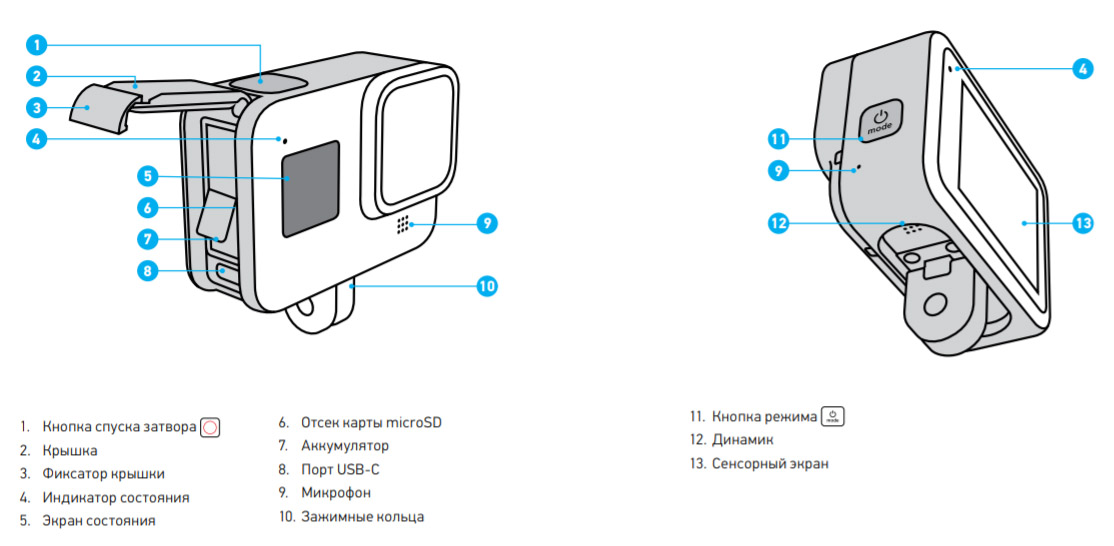
Подготовка SD-карты и зарядка экшн-камер GoPro Hero 7 и 8
До начала работы с камерой вам придется приобрести SD-карту, если ее нет в комплекте или она имеет маленький объем. Для моделей Hero 8 и Hero 7 подойдет далеко не каждая карта памяти. Это должна быть карта типа microSD, microSDHC или microSDXC, соответствующая десятому классу (или с обозначением UHS-I) и емкостью не более 256 ГБ. Вы можете выбрать ее из рекомендуемого списка на официальном сайте компании.
После покупки подходящей карты памяти в модели Hero 8 потяните за фиксатор крышки на корпусе камеры и откройте ее. В модели Hero 7 прижмите кнопку фиксатора и сдвиньте крышку. Камера в обоих случаях должна быть выключена. Вставьте в слот SD-карту таким образом, чтобы она была обращена лицевой стороной к отсеку с аккумулятором.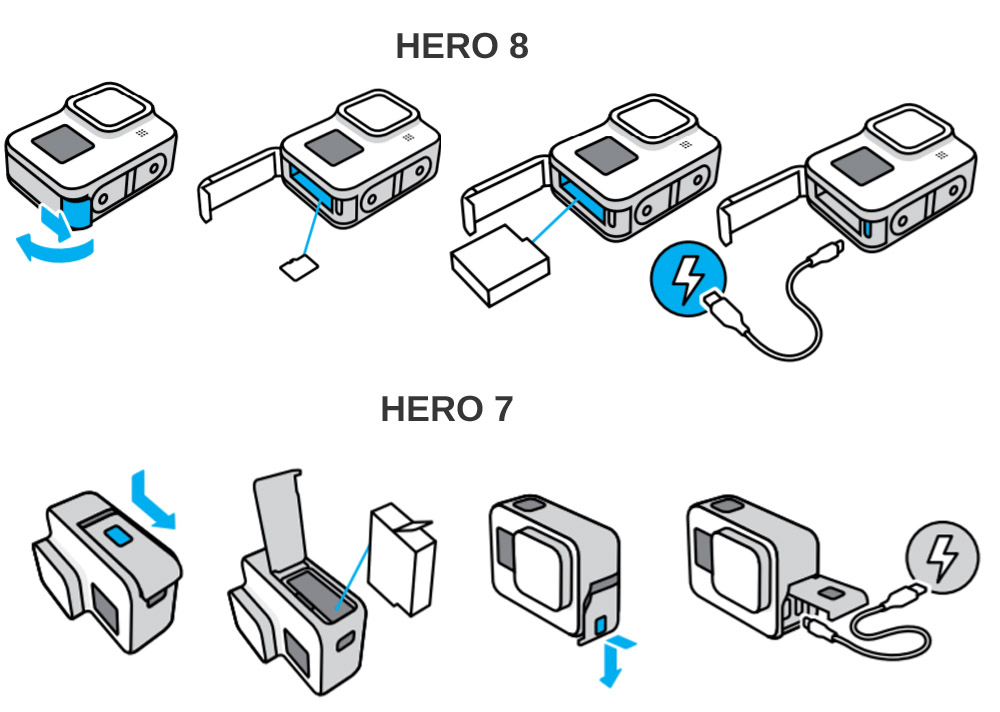
Для зарядки камеры найдите в ее корпусе под крышкой зарядный порт и подготовьте зарядный кабель с соответствующими разъемами. Вы можете заряжать ее от зарядного устройства, а также через USB-порт компьютера или внешнего аккумулятора. На полную зарядку каждой из моделей уйдет около 2 часов, но этот процесс можно ускорить приобретением скоростной зарядки GoPro Supercharger. С ее помощью камера зарядится примерно за 40 минут, причем можно одновременно заряжать два устройства.
Управление камерой
На корпусе камеры есть две кнопки: кнопка питания и затвор. Чтобы включить экшн-камеру, нажмите на кнопку питания, а для выключения нажмите и удерживайте ее около трех секунд. Затвор нужен для того, чтобы вести съемку или останавливать запись. Сам экран сенсорный и реагирует на стандартные для таких экранов жесты. Чтобы выбрать какой-то элемент на дисплее, сделать его активным или неактивным, кликните по его значку. Листая экран в стороны, вы выбираете режимы съемки. Свайп вниз выведет вас в панель управления (при альбомной ориентации дисплея), а вверх поможет посмотреть отснятые материалы. Работает здесь и касание дисплея с удержанием пальца. На экране съемке таким способом вы сможете настроить экспозицию, а такой же жест на стрелке назад вернет вас к главному экрану или другим экранам.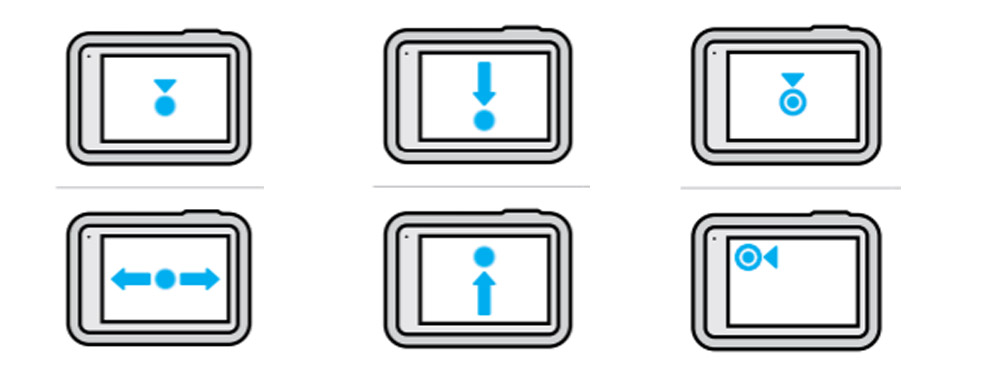
Первое включение
После первого включения камера предложит вам произвести первичные настройки. Выберите язык и примите условия использования девайса. Советуем при первой же съемке в движении включить GPS, чтобы познакомиться с его возможностями. С включенным датчиком GPS на видео отражается скорость движения, пройденное расстояние, прорисовывается маршрут и другие параметры. Однако не забывайте, что датчик заметно нагружает аккумулятор, поэтому держать его включенным без надобности не стоит. Далее, камера предложит скачать мобильное приложение и подключиться к нему, но пока этот шаг можно пропустить. Настройте дату и время и просмотрите подсказки, нажимая на каждый значок экрана. Так вы сможете быстрее освоить возможности камеры.
Как подключить GoPro Hero к телефону
Для начала вам нужно скачать на телефон мобильное приложение GoPro и установить его. Проделайте эту процедуру через AppStore или «Play Маркет». После этого проделайте ряд настроек в самой камере. Зайдите в панель управления (горизонтальная ориентация камеры, свайп вниз), найди кнопку «Параметры», выберите «Подключения» и «Подключить устройство». Кликните по кнопке GoPro App для перевода устройства в режим сопряжения.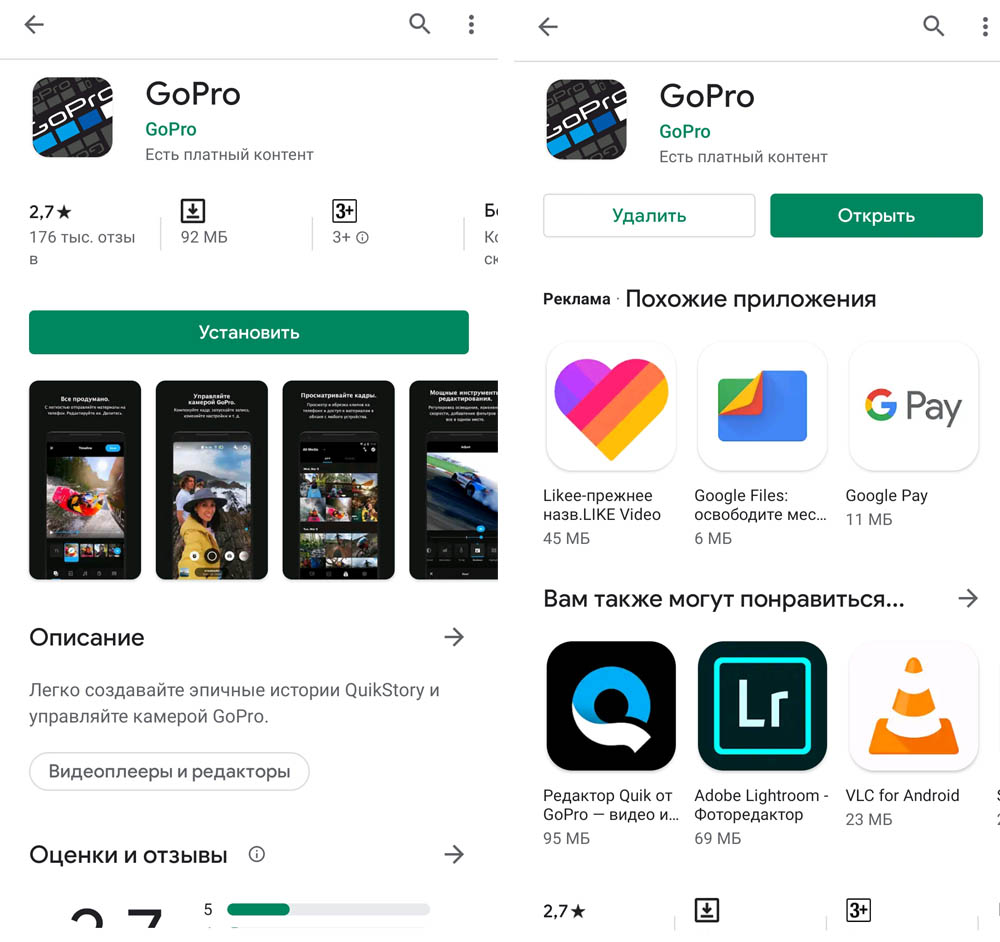
На следующей шаге откройте мобильное приложение GoPro. Дайте все необходимые разрешения (доступ к геоданным, Bluetooth и пр.) и внизу экрана нажмите кнопку «Найти мою камеру». После этого телефон начнет поиск включенной камеры. Следуйте указаниями на экране. Если вы пропустили предложение найти камеру, кликните внизу по значку с изображением камеры и выберите «Подключите GoPro». Во время сопряжения приложение предложит изменить имя камеры, но вы можете этого не делать, если не хотите. Последующие подключения так же делайте через меню «Подключения» в разделе «Параметры» вашей камеры. По умолчанию камера подключается на частоте 5 ГГц. Если в вашем регионе нужна частота 2,4 ГГц, настройте ее в том же разделе «Подключения» и строке «Частота Wi-Fi».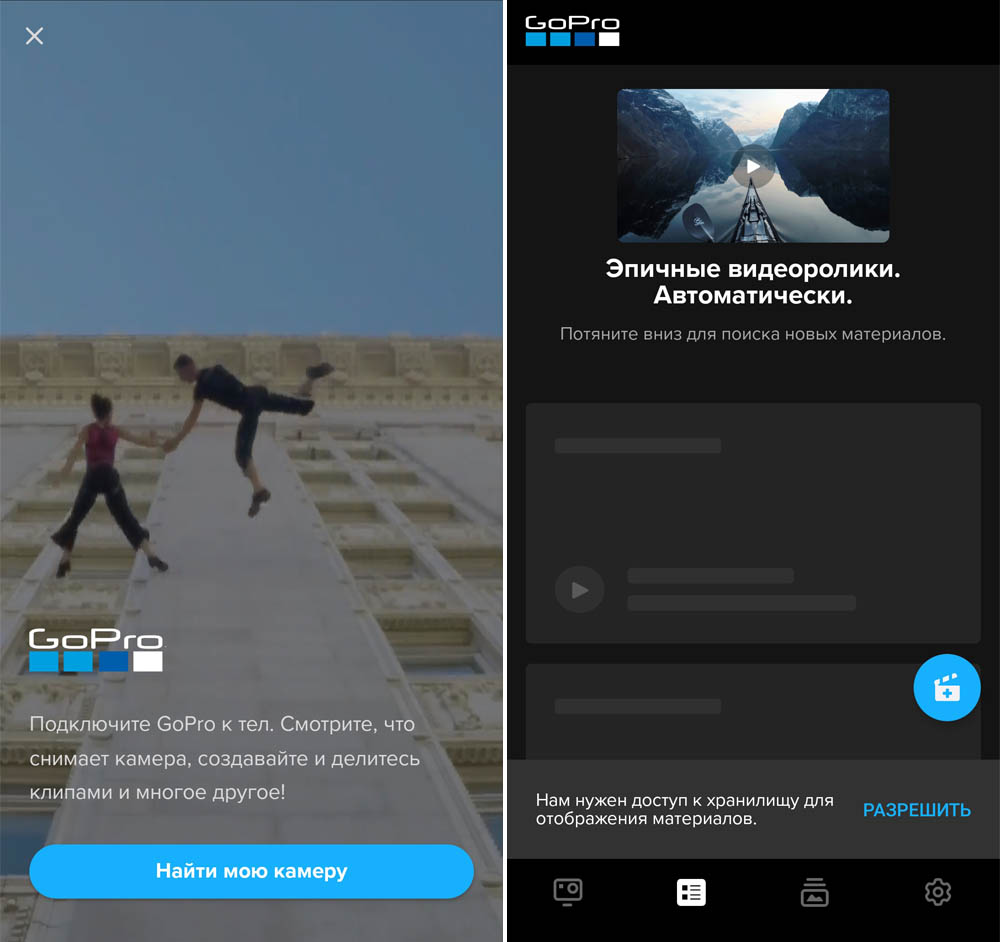
Как подключить GoPro Hero к компьютеру
Для этого воспользуйтесь USB-кабелем, вставив его одним концом в подходящий порт камеры, а другим в USB-порт компьютера. Включите камеру. Когда она обнаружит соединение, на экране состояния появится изображение USB-соединения. Если этого не произошло, нажмите на кнопку питания камеры снова. После этого на компьютере в разделе дисков и устройств найдите камеру или разыщите ее значок на рабочем столе. После подключения вы можете скопировать все необходимые файлы. Но это можно сделать и без подключения устройств, если на вашем компьютере есть картридер. В этом случае вставьте в него карту памяти из камеры и перенесите с нее на компьютер всю желаемую информацию.
Съемка и настройка режимов
На экране съемки отображается несколько значков. В верхнем ряду вы увидите, сколько времени / фотографий осталось у вас в запасе (на рисунке цифра 2), выбранный режим съемки (1), настройки режима съемки (4), уровень заряда батареи (5) и экранные ярлыки (3), которые зависят от выбранного режима и настраиваются по желанию.
В камере есть три основных режима: таймлапс, видео и фото с конкретными вариантами настроек для каждого из них. Вы можете выбирать эти заданные настройки, менять их, создавать свои и удалять. Для выбора конкретного режима съемки сделайте свайп вправо с экрана съемки и выберите желаемый режим. Для выбора настроек режима кликните в нижнем ряду по центру по названию режима и при желании выберите другой или измените настройки, кликнув на значок карандаша.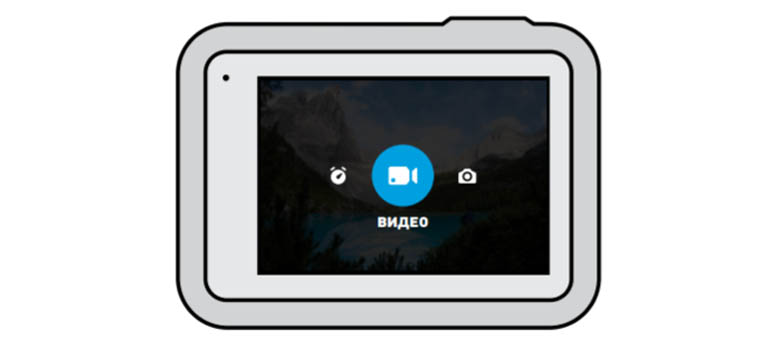
В режиме таймлапс камера делает снимки через заданные промежутки времени и затем сводит их в одно видео. Так получаются интересные ролики, когда камера снимает рассвет, людный городской парк в одном и том же месте или более медленные события вроде распускания бутона или роста цветка. У GoPro Hero есть обычный таймлапс (съемка широким объективом через каждые 0,5 с в разрешении 1080 р), Timewarp 2.0 (те же параметры, но скорость съемки регулируется автоматически) и ночной таймлапс (1080 р, широкий объектив, автонастройка выдержки и подбор интервала съемки).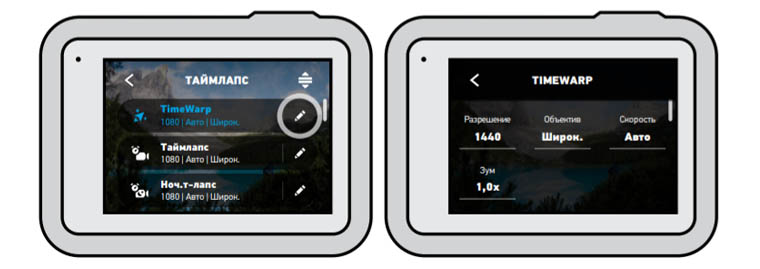
В режиме видео есть четыре варианта настроек. «Стандарт» использует широкий объектив и снимает видео с разрешением 1080 р на скорости 60 кадров в секунду. При настройках «Действие» в дело вступает объектив SuperView, снимающий с разрешением 2,7 К при той же скорости. «Кино» снимает видео в прекрасном качестве 4К со скоростью 30 к/с объективом «Линейный», который смягчает типичные для экшн-камер искажения по краям кадра. «Замедленное» подразумевает запись со скоростью 240 к/с с разрешением 1080 p и дает восьмикратное замедление видео, на котором зрителю открываются неуловимые детали (разрыв воздушного шара, фотофиниш, детали в кадре и пр.).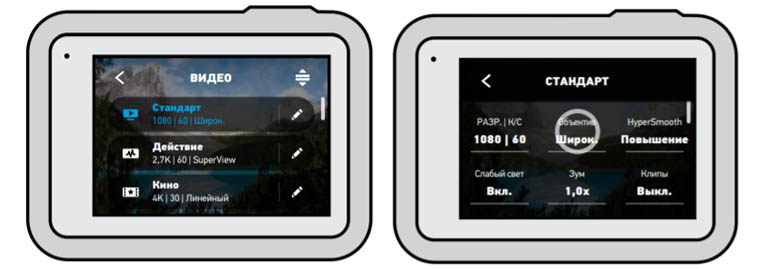
В режиме фото делается ряд настроек и выбирается тип фото. Это может быть «Суперфотка» (камера автоматически подстраивается под условия съемки и обрабатывает изображение), HDR (выбирает лучшие фрагменты из нескольких кадров и сводит их в один кадр), «Стандарт» (стандартный формат с расширением .jpg) и RAW (сохраняет фото в формате, пригодном для программ редактирования).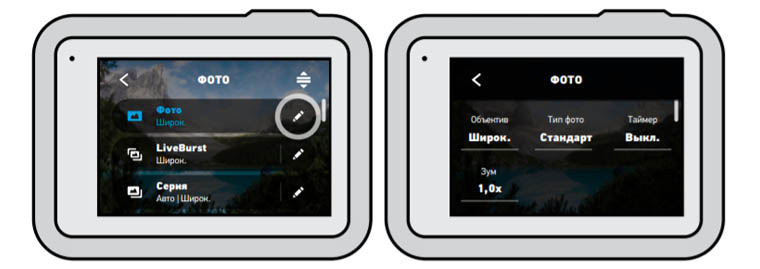
Общие настройки GoPro Hero 7 и 8
Первая группа настроек скрывается в панели управления. По свайпу вниз основного экрана перед вами появится несколько значков и строка «Параметры». Они означают следующее. Раздел со значком говорящего человека активирует возможность отдавать камере команды голосом. Кликнув по значку ноты, вы можете отключить звуковые сигналы камеры для тех случаев, когда хотите вести съемку без привлечения к себе внимания. А если у вас нет времени на включение камеры и ее настройку, тогда подключите опцию QuikCapture (значок зайчика). В этом случае вы сможете сразу начинать съемку кнопкой затвора даже при выключенной камере. Повторное нажатие кнопки остановит запись и выключит камеру. При этом она будет снимать с теми настройками, которые были выставлены до ее последнего выключения. Значок замка — это блокировка экрана, сетка нужна для более точного прицела камеры по горизонтали или вертикали, а значок со стрелками обозначает блокировку ориентации (камера не будет переворачивать изображение при повороте корпуса).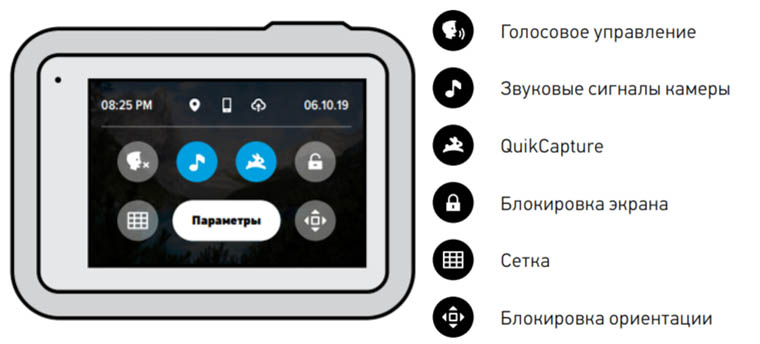
Следующая группа настроек находится в упомянутом разделе «Параметры». Здесь собраны обширные настройки, которые помогут вам настроить гаджет в соответствии с вашим предпочтениями. Так, в разделе «Подключения» настраивается способ соединения, задается частота Wi-Fi, подключаются устройства по Bluetooth (например, пульт для камеры) или отображаются сведения о камере. В разделе «Общее» вы регулируете громкость звуков, настраиваете время автоотключения девайса, отключаете световые индикаторы для тайной съемки и другое.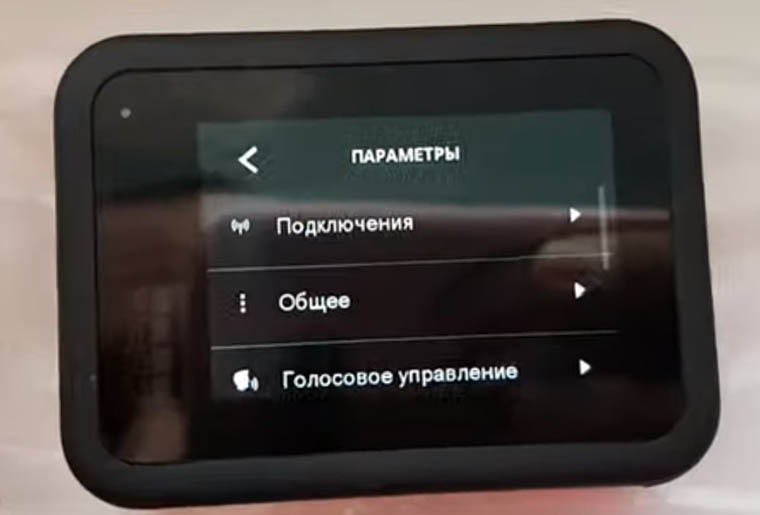
Отдельно скажем, о строке «Устранение мерцания». Если вы правильно выбрали частоту для своего региона, снятое в помещении видео не будет раздражать вас мерцанием на большом экране. При помощи других настроек раздела «Параметры» вы можете настраивать сенсорный экран, включать GPS для добавления меток в видео или отслеживания разных параметров движения, обновлять прошивку и другое.
Если вы хотите получить наилучший результат при съемках с экшн-камер GoPro Hero 7 или 8, вам придется неоднократно проводить эксперименты в разных условиях. Но оно того стоит, ведь с приобретением опыта настроек и съемки ваши фотографии или видеоролики будут получаться все более эффектными.
Мы всегда рады помочь всем пользователям экшн-камер GoPro и чтобы ваше первое знакомство с экшн-камерой GoPro было более легким, мы рады предложить вам электронные версии официальных инструкций для экшн-камер GoPro на русском языке. Вы можете просмотреть их в онлайне, либо скачать на свой компьютер или планшет. А еще вы всегда можете задавать интересующие вас вопросы по телефону или электронной почте — мы всегда рады помочь любому пользователю GoPro, для этого не обязательно быть нашим клиентом.
Скачать инструкции:
- Инструкция на русском языке для GoPro Hero
- Инструкция на русском языке для GoPro Hero2
- Инструкция на русском языке для GoPro Hero HD
- Инструкция на русском языке для GoPro Hero Plus LCD
- Инструкция на русском языке для GoPro Hero3 White Edition
- Инструкция на русском языке для GoPro Hero3 Silver Edition
- Инструкция на русском языке для GoPro Hero3 Black Edition
- Инструкция на русском языке для GoPro Hero3+ Silver Edition
- Инструкция на русском языке для GoPro Hero3+ Black Edition
- Инструкция на русском языке для GoPro Hero4 Session
- Инструкция на русском языке для GoPro Hero4 Silver Edition
- Инструкция на русском языке для GoPro Hero4 Black Edition
- Инструкция на русском языке для GoPro Hero5 Session
- Инструкция на русском языке для GoPro Hero5 Black Edition
- Инструкция на русском языке для GoPro Hero6 Black Edition
- Инструкция на русском языке для GoPro Hero7 White Edition
- Инструкция на русском языке для GoPro Hero7 Silver Edition
- Инструкция на русском языке для GoPro Hero7 Black Edition
- Инструкция на русском языке для GoPro Fusion
Какую GoPro выбрать в 2017 и какая GoPro лучше? — Узнать прямо сейчас из этого материала и видео:
Как пользоваться GoPro Hero4 можно узнать прямо сейчас из этого материала и видео:
Как пользоваться GoPro Hero3 смотрите в данной статье и видео:
Как обновить ПО в экшн-камерах GoPro, показано в данной статье и видео:
Настройка Wi-Fi соединения с телефоном описывается нами в данной статье и видео:
Как подключить Wi-Fi пульт к GoPro, вы можете узнать в этой статье и видео:
Если вы забыли пароль от Wi-Fi, то вам поможет этот материал и видео:
Как заменить заднюю крышку защитного бокса описывается в данной статьи и видео:
Как заряжать аккумуляторы в экшн-камерах GoPro правильно, показано в данном материале и видео:
Как правильно подготовить камеру GoPro к подводной съемке и ухаживать за защитным боксом, описано в этой заметке и видео:
Как не сломать GoPro и продлить ее работу, можно узнать из этого материала и видео:

С уважением, команда магазина gopro-shop.by. Вы всегда можете написать или позвонить нам тут.

